三星note2复制文件/文字怎么操作?步骤是什么?
三星Note2怎么复制:全面指南与实用技巧
三星Galaxy Note2作为早期大屏智能手机的代表,其S Pen手写功能和多任务操作深受用户喜爱,在日常使用中,“复制”功能是高效处理文本、图片等内容的基础操作,本文将详细介绍三星Note2的复制方法,包括文本、图片、文件等不同场景下的操作步骤,以及一些实用技巧和常见问题解决方案,帮助用户充分发挥设备的潜力。
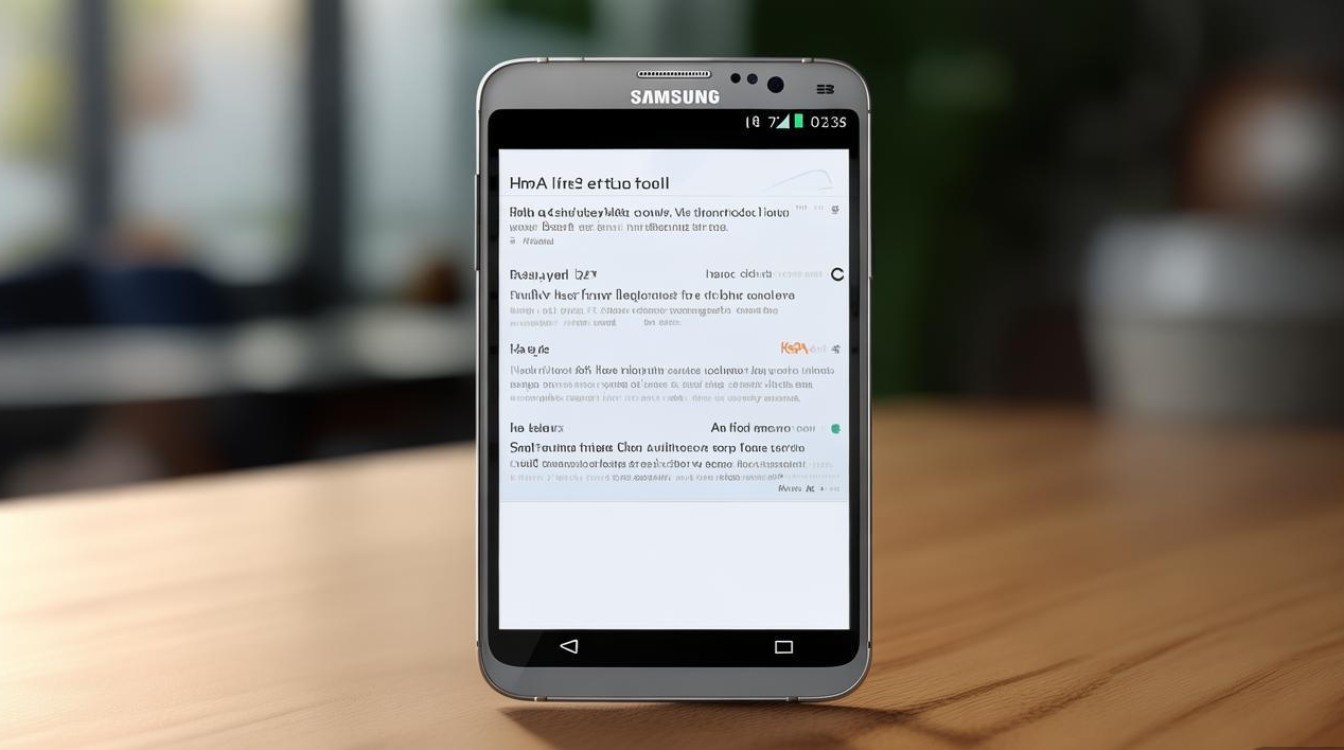
文本复制:基础操作与进阶技巧
文本复制是手机使用中最频繁的操作之一,三星Note2提供了多种便捷方式,从基础的长按复制到S Pen的精准选择,满足不同需求。
基础复制方法(触屏操作)
- :打开需要复制的文本界面(如备忘录、浏览器、微信等),将光标定位到文本起始位置,按住并拖动手指直至选中目标文本,被选中的文本会高亮显示。
- 复制选项:选中文本后,松开手指会弹出操作菜单,通常包含“复制”“全选”“分享”等选项,点击“复制”即可将文本存入剪贴板。
- 粘贴文本:切换到目标输入框(如短信、邮件等),长按输入框直至弹出“粘贴”选项,点击即可完成粘贴。
使用S Pen精准复制
三星Note2的S Pen手写笔是差异化优势,其“文本工具”功能可实现更精细的文本选择:
- 启动S Pen:从机身右侧取出S Pen,屏幕会自动弹出S Pen工具栏,点击“文本工具”(图标为“T”)。
- 框选文本:用S Pen在文本上拖动,绘制一个矩形框框选目标内容,系统会自动识别框选范围内的文本。
- 复制操作:选中后,点击工具栏中的“复制”按钮,或直接长选文本弹出菜单,选择“复制”即可。
适用场景:浏览长篇文章时,S Pen的框选功能比触屏拖动更精准,避免误选无关内容。
批量复制与连续选择
若需复制不连续的多段文本,可通过以下步骤操作:
- 首先复制第一段文本(按基础方法操作),此时不要粘贴;
- 切换到第二段文本位置,再次长按并选中,点击“复制”按钮,系统会自动将新内容追加到剪贴板中;
- 重复上述步骤,即可一次性粘贴多段文本(部分应用可能需要借助第三方工具实现完美拼接)。
图片复制:从截图到相册管理
图片复制是保存重要图像、分享内容的核心操作,三星Note2支持多种复制方式,包括截图、相册图片复制等。
截图复制
截图是快速捕获屏幕内容的最直接方式,三星Note2提供了两种截图方法:
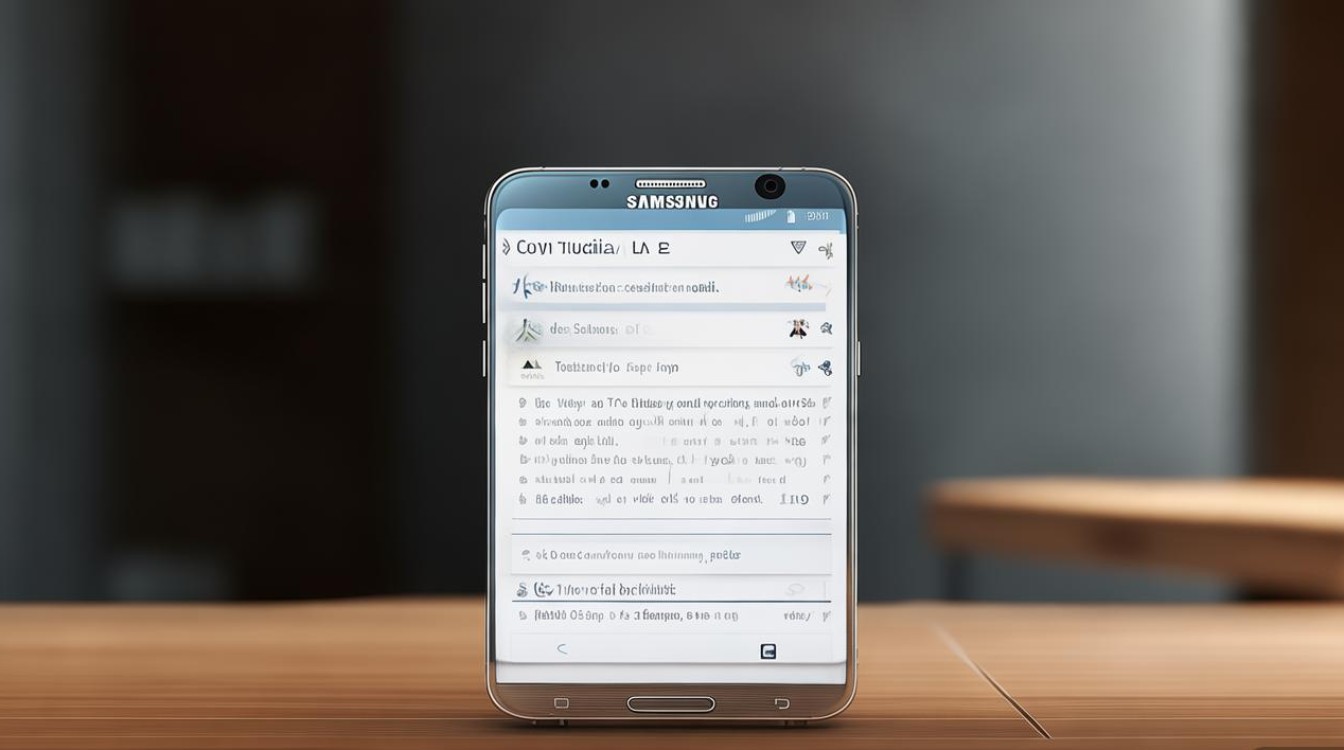
- 按键组合截图:同时按住“电源键”+“Home键”(机身正面物理按键),屏幕会闪烁一下并提示“截图已保存”,图片自动保存到相册“截图”文件夹中。
- S Pen截图:取出S Pen,从屏幕左侧向右滑动S Pen(类似悬浮窗口操作),选择“截屏”选项,可自由截取全屏或选定区域,截图后可直接编辑(如添加标注、裁剪)并复制。
相册图片复制
若需复制相册中的已有图片,可通过以下步骤:
- 打开“图库”应用,找到目标图片,长按图片直至弹出菜单,选择“复制”或“分享”;
- 若需复制多张图片,点击“选择”按钮,勾选目标图片后,点击“复制”,图片会暂存于剪贴板(部分应用需通过“分享”至“文件管理”实现)。
注意:安卓系统的剪贴板通常仅支持单次复制,若需批量保存图片,建议直接通过“分享”功能发送至微信、QQ或保存至云端。
网页图片复制
在浏览器中查看图片时,复制方法略有不同:
- 直接复制:长按网页图片,若图片支持复制,会弹出“图片另存为”或“复制”选项;
- 通过浏览器菜单:点击浏览器菜单键(右上角三点),选择“下载”或“保存图片”,图片会保存至相册后再复制。
文件复制:内部存储与SD卡管理
除了文本和图片,三星Note2还支持在内部存储和SD卡之间复制文件,方便管理文档、音乐、视频等资料。
使用“文件管理”应用
三星Note2预装了“文件管理”应用,操作步骤如下:
- 打开“文件管理”,进入目标文件所在目录(如“内部存储”“Download”或SD卡);
- 长按文件或文件夹,选择“复制”;
- 切换到目标目录(如“SD卡”或新建文件夹),点击“粘贴”即可完成复制。
批量复制文件
若需复制多个文件,可:
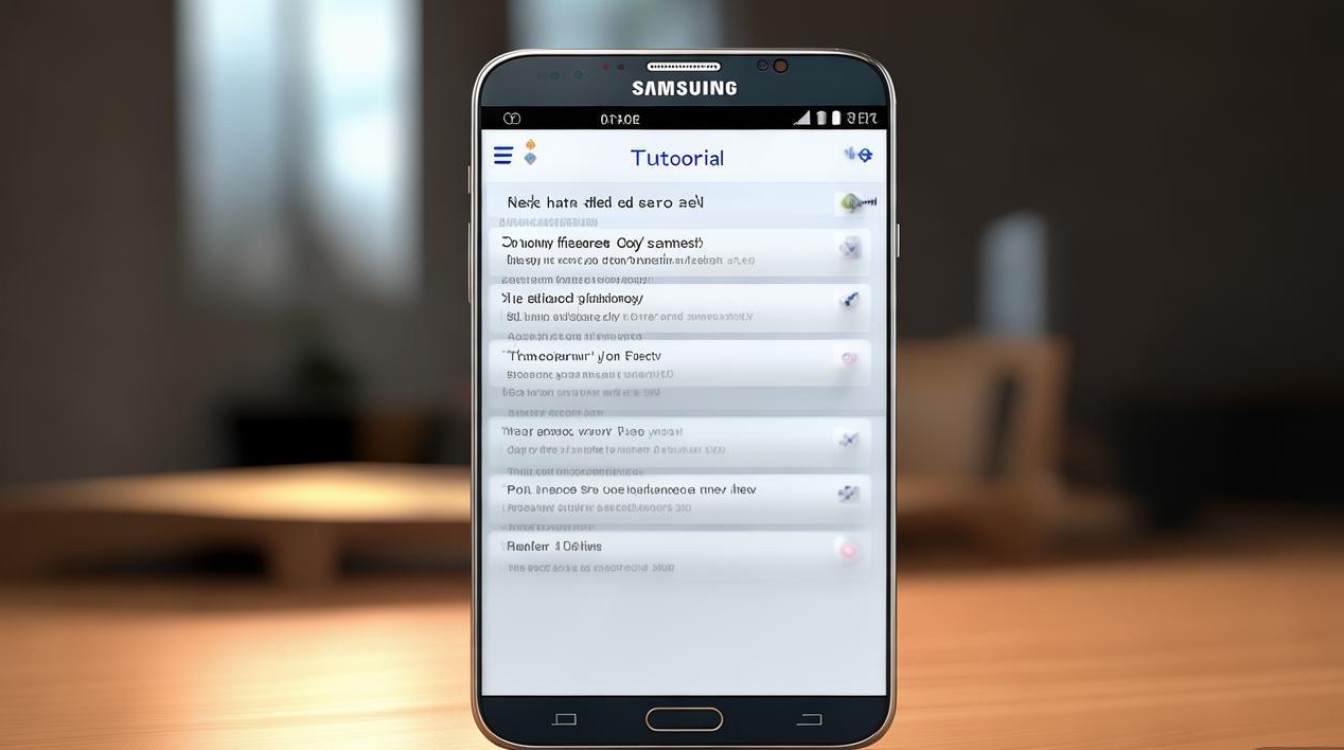
- 在文件列表中点击“多选”按钮,勾选所有目标文件;
- 点击“复制”,然后导航到目标文件夹,点击“粘贴”。
适用场景:将手机内的音乐、视频备份至SD卡,释放存储空间。
通过电脑辅助复制
若文件较大或需批量传输,可通过USB连接电脑:
- 用数据线连接Note2与电脑,选择“媒体设备(MTP)”模式;
- 在电脑中找到手机存储盘,直接复制粘贴文件至电脑或SD卡。
复制功能常见问题与解决方案
在使用复制功能时,用户可能会遇到一些问题,以下为常见故障及解决方法:
| 问题现象 | 可能原因 | 解决方案 |
|---|---|---|
| 复制后无法粘贴 | 被覆盖 | 确保复制后未进行其他复制操作,或使用第三方剪贴板工具(如“Clipper”)保存历史记录。 |
| S Pen无法选择文本 | S Pen工具未启用 | 检查S Pen是否正确取出,或进入“设置”-“S Pen”-“Air Command”确保功能开启。 |
| 网页图片无法复制 | 图片受版权保护或动态加载 | 尝试截图保存,或使用浏览器“下载”功能。 |
| 文件复制失败(提示“权限不足”) | 目标目录无写入权限 | 检查SD卡是否被锁定,或尝试复制至内部存储。 |
实用技巧:提升复制效率的小方法
-
使用剪贴板管理工具:
安装第三方应用如“超级剪贴板”或“Clipper”,可保存历史复制记录,方便重复使用文本或图片。 -
利用“快速面板”快捷操作:
下拉通知栏,点击“快速面板”中的“S Pen”图标,快速启动截屏或文本工具。 -
语音辅助复制:
在“设置”-“辅助功能”中开启“语音控制”,说出“复制选中内容”或“粘贴”命令,实现语音操作(需提前训练语音模型)。
三星Note2的复制功能虽不如当前智能手机智能,但通过触屏、S Pen、文件管理等多种方式,仍能满足日常使用需求,掌握文本、图片、文件的不同复制方法,并灵活运用S Pen和第三方工具,可有效提升工作效率,若遇到操作问题,可参考本文提供的解决方案,或通过系统更新获取更稳定的体验,尽管设备已逐渐退出主流市场,但其便捷的复制逻辑和S Pen的独特设计,仍为早期智能机用户提供了经典的使用体验。
版权声明:本文由环云手机汇 - 聚焦全球新机与行业动态!发布,如需转载请注明出处。


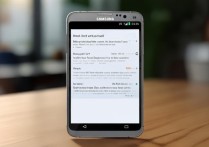

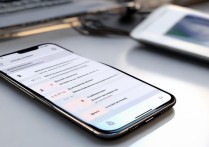







 冀ICP备2021017634号-5
冀ICP备2021017634号-5
 冀公网安备13062802000102号
冀公网安备13062802000102号